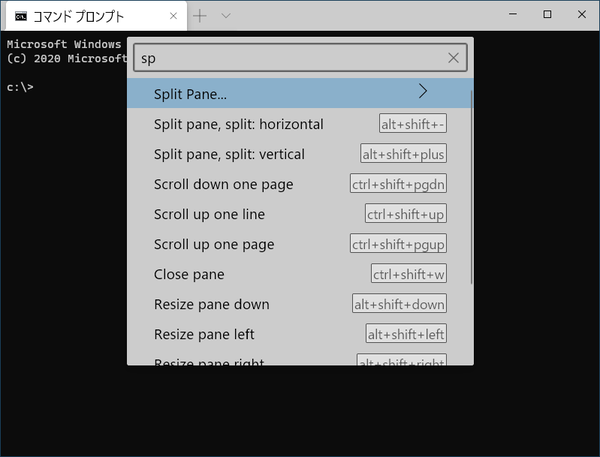コマンドパレットとAction
v1.2ではコマンドパレットが導入され、その後も強化が進められている。
コマンドパレットは「Ctrl+Shift+P」で開く(VS Codeと同じである)。ここでは、ActionとCommandを検索で呼び出して実行できる。Actionとは、キーに割り当てることができる機能で、Commandは、コマンドラインオプションで指定できるサブコマンドだ。Windows Terminalでは、前者を実行することをActionモード、後者をCommandモードと呼ぶ。
さらにコマンドパレットでは、メニュー構造を実現できる。たとえば、「set color schme」というActionを実行すると、コマンドパレットは、カラースキームの一覧を表示してユーザーがこれを選択して指定が可能になる。キー割り当てでは、“command”キーワードで動作を指定していたが、メニュー構造の場合“commands”キーワードを使って定義する。
こうしたActionは、defaults.jsonのActionsオブジェクトに定義がある。もともとkeybindingsという名前だったが、キー割り当てだけでなく、Actionすべてを定義するようになったことから、名称が変更された。
なお、settings.jsonのkeybindingsにもActionを記述することは可能なようだ。settings.jsonはdefaults.jsonの定義を上書きするようになっているため、こちらで定義したcommandsが有効になる。とはいっても、いまのところdefaults.jsonで必要なものは定義されているためそれほどカスタマイズが可能というわけでもない。実際にやってみたが、独自のメニューを作るとWindows Terminalがエラーで落ちてしまうようだ。
これに対してcommandモードは、wt.exeのコマンドラインオプションを受け付ける。v1.5では、コマンドパレットの先頭に表示されている“>”をバックスペースで消すとcommandモードとなり、wt.exeのコマンドラインオプション、たとえば“new-tab”を受け付ける。省略形の“nt”も可能だ。ただし、v1.5ではCommandモードではコマンド名の補完や検索候補の表示ができない。
イメージ的には、起動したあとに自分自身に対してコマンドラインを再度指定するのと同じだ。Commandモードで利用できるコマンドラインオプションに関しては、冒頭のWindows Terminalの過去記事でまとめてある。
ただ、v1.4で英語だったAction名がv1.5では日本語表示になった。日本語の表示はわかりやすい反面、日本語でしか検索ができないのと、現状キーアクション名と日本語の対応のドキュメントがなく、かえってアクションを選択しづらい。
たとえば、英語の「Split Pane」が「ウィンドウの分割」になってしまっている。意味的には間違っていないが、「ペイン」がどこにも入っておらず、かえってわかりにくい。同じくコマンドパレットを持つVS Codeでは、日本語と英語の両方を表示して選択を簡単にしている。このあたりは見習ってほしいところ。とはいえ、まだプレビューであり、開発段階である。気長に待つことにしよう。

この連載の記事
-
第510回
PC
PowerShellの「共通パラメーター」を理解する -
第509回
PC
Windowsにも実装された、生成AIと他のシステムを接続するためのプロトコル「MCP」とは何か? -
第508回
PC
Scalable Vector Graphics(SVG)そもそも何なのか? -
第507回
PC
Windows 11の「開発者モード」とは何か? -
第506回
PC
Windows 11は早くも来秋登場の26H2プレビューの準備が始まる -
第505回
PC
結構変化しているWindows 11のエクスプローラーの基本設定を見直す -
第504回
PC
新しいOutlookとOutlook Classic、そろそろ古いOutlookとExchangeの組み合わせは引退の頃合いか -
第503回
PC
機能が増えたこともあり、寄せ集めから統合化に進むWindowsの便利ツール「PowerToys」 -
第502回
PC
Windows 11でBluetoothのオーディオ新規格「Bluetooth LE Audio」を試す -
第501回
PC
Windows 11 Ver.25H2での変更点、新機能を整理する -
第500回
PC
Windows 11 Ver.25H2が完成した - この連載の一覧へ